Microsoft Teamsには組織用(一般法人向け)と個人用(家庭向け)の2種類あります。ExcelやWordなどのアプリには組織用、個人用の違いはありません。OneDriveには組織用、個人用の違いはありますが、使い勝手については特に問題にはならないでしょう。この記事では、組織用Temasと個人用Teamsの違いについての概略と、Web会議の挙動について解説します。
組織用Teamsと個人用Teamsアプリ
Teamsについては組織用、個人用で同じTeamsという名称になっていますが中身は大きく違っています。まず、組織用と個人用のTeamsは、アプリ自体から異なっています。
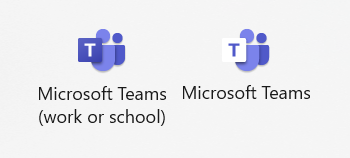
上の左側が組織用Teamsのアイコンで、右側が個人用です。組織用は立ち上げると全体的に黒の画面のアプリが立ち上がります。個人用は全体的に白の画面となります。
組織用Teamsは、組織のアカウント(職場または学校アカウント)でサインインします。一方、個人用のTeamsは、Microsoftアカウント(個人用アカウント)でサインインします。(このアカウントの違いがややこしいので、また別の記事で解説します。)
個人用のTeamsはWeb会議とチャットに特化したアプリですが、組織用のTeamsには非常に多くの機能があります。
実は、2021年11月まで、機能の制限がありますが、組織用のアカウントを持っていなくても、Microsoftアカウントがあれば、無料で組織用Teamsをインストールして、利用することが出来ていました。
2021年11月以降は、組織用アカウントがなければ、組織用のTeamsが利用できず、個人用のTeamsしか利用できません。
上記のMicrosoftの対応変更がありますが、Web上には「Microsoftアカウントで組織用のTeamsが利用できるというような」情報を散見します。これは古い情報です。記事の更新日が2021年11月以前か以降かに着目して、情報の新旧を判断してください。
個人用Teamsの無料版と有料版の違い
さらに個人用のTeamsには、Microsoftアカウントがあれば誰でも利用できる無料版と、Microsoft 365 Personal/Familyのサブスクリプションに含まれる有料版があります。
1対1の会議は無料版、有料版のいずれも最長30時間だが、グループ会議は無料版は最長60分に対して、有料版は最長30時間。
組織用Teamsと個人用Teams間のWeb会議
多くの企業では、組織用のMicrosoft 365を導入しており、Teamsも当然組織用で、通常ブラウザではなくアプリを使用してWeb会議を行っています。
このWeb会議ですが、組織用のアプリ同士間、個人用のアプリ同士間では、当然Web会議が可能です。しかし、組織用アプリと個人用アプリ間では、Web会議が出来ません。
企業同士はどっちも組織用TeamsでWeb会議を行い、個人同士は個人用TeamsでWeb会議を行うと思いますので、この場合は問題にはなりません。
問題は、フリーランスやSOHOの方で、組織用のTeamsを使えず、ホストになる場合です。ゲスト側になる場合は、組織用Teamsから案内が来た場合はブラウザでWeb会議に参加すれば問題ありません。ホストになる場合は、個人用のTeamsから組織用のTeamsにWeb会議の案内を出す場合は、受け取った企業側は、Web会議が始まらないとトラブルになるかもしれません。
かつては、上のように、個人用から組織用TeamsへのWeb会議の案内であれば、Web会議が始まらないと問題になっていました。しかし、最近ではゲストになる企業側が組織用のTeamsアプリを立ち上げようとすると、個人用のTeamsアプリが立ち上がり、Web会議ができるようになっています。
これは組織用のTeamsのアプリに、組織用のアカウントだけでなく、Microsoftアカウントも入力できるようになり、組織用、個人用の両方のアプリの動作ができるように仕様変更となったためです。
フリーランスやSOHOの方で、Microsoft 365を購入する最も強い動機は、取引先の多くがTeamsを利用しているので、自分も使いたいという理由かと思います。
しかし、上述のように組織用と個人用のTeamsが異なっているので、Microsoft 365のプラン選びは慎重に行ってください。Microsoft 365 Personal/Familyでは組織用のTeamsが使用できないので、家庭向けではなく、一般法人向けのMicrosoft 365のプランを選択するようにして下さい。
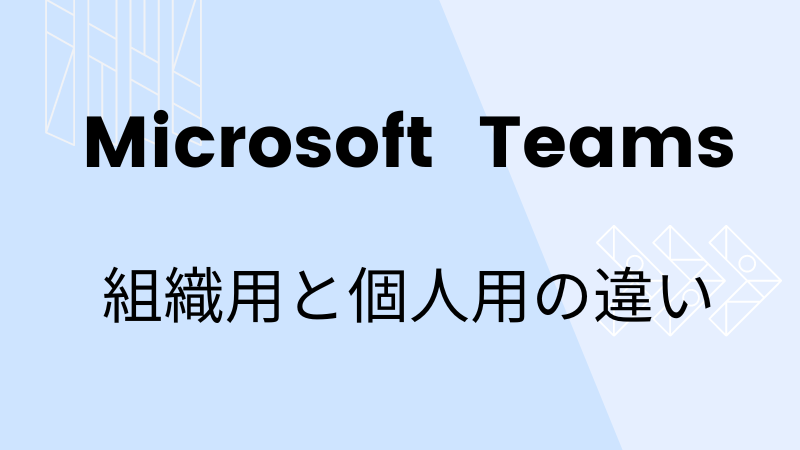


コメント